怎么设置电脑桌面壁纸大小 桌面壁纸大小设置教程
更新时间:2023-12-30 13:50:30作者:yang
电脑桌面壁纸的大小设置对于提升用户体验和个性化定制来说,具有重要的意义,在选择桌面壁纸时,我们常常会遇到大小不合适的问题,导致图片模糊或者裁剪不当。为了解决这个问题,我们需要了解如何正确地设置电脑桌面壁纸的大小。在本教程中,我们将详细介绍如何根据自己的电脑屏幕尺寸和分辨率进行桌面壁纸大小的设置,让您的电脑桌面呈现出最佳的视觉效果。无论是美化个人工作环境还是展示个性风格,正确设置电脑桌面壁纸大小都是至关重要的一步。
步骤如下:
1.鼠标右击电脑桌面空白位置,弹出选项点击个性化
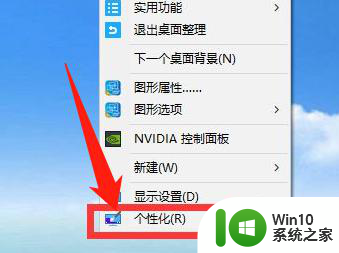
2.在选择图片下方点击浏览
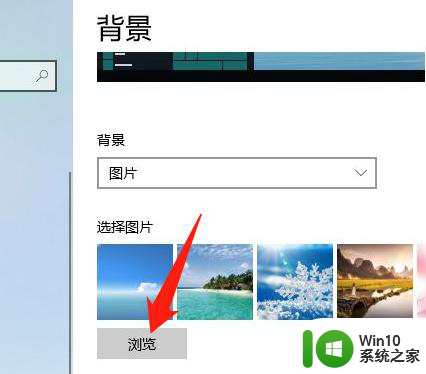
3.点击选择契合度下方填充后面的倒三角选项
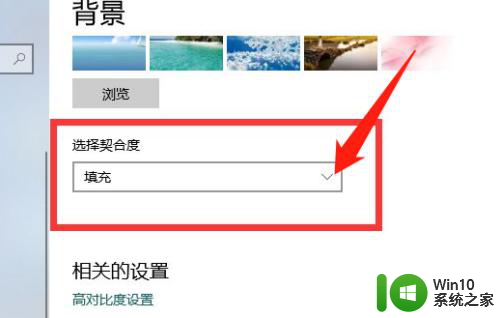
4.根据需要选择不同的契合度,图片大小就会发生变化。选择一种合适的样式即可
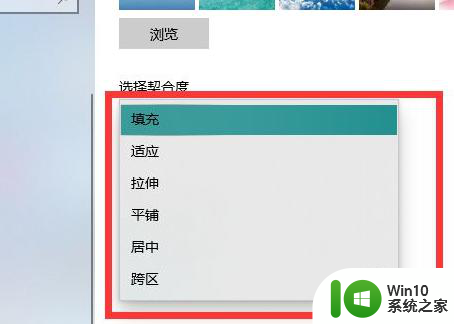
以上是关于如何设置电脑桌面壁纸大小的全部内容,如果你遇到相同的问题,可以尝试按照这个方法来解决。
怎么设置电脑桌面壁纸大小 桌面壁纸大小设置教程相关教程
- 电脑桌面壁纸怎样换 电脑桌面壁纸怎么调整大小
- 苹果电脑在哪里设置桌面壁纸 苹果电脑怎样设置桌面壁纸
- 电脑桌面如何设置喜欢的壁纸 电脑桌面壁纸设置步骤
- 如何将视频设为电脑桌面壁纸 电脑动态壁纸设置教程
- 电脑桌面如何设置动态壁纸 电脑动态壁纸设置方法
- 怎么把视频改为桌面壁纸 怎么将视频设置为桌面壁纸
- 怎么把视频设置成动态壁纸 如何将视频设为桌面壁纸
- 怎么给电脑锁屏设置壁纸 电脑锁屏壁纸设置教程
- 更改桌面图标大小设置方法 怎么调整电脑桌面图标大小
- 怎么把视频做成动态壁纸 怎么将视频设置为桌面壁纸
- xp更换桌面壁纸的方法 xp电脑桌面壁纸更换步骤
- 桌面应用大小怎么调 如何设置电脑桌面图标的大小
- U盘装机提示Error 15:File Not Found怎么解决 U盘装机Error 15怎么解决
- 无线网络手机能连上电脑连不上怎么办 无线网络手机连接电脑失败怎么解决
- 酷我音乐电脑版怎么取消边听歌变缓存 酷我音乐电脑版取消边听歌功能步骤
- 设置电脑ip提示出现了一个意外怎么解决 电脑IP设置出现意外怎么办
电脑教程推荐
- 1 w8系统运行程序提示msg:xxxx.exe–无法找到入口的解决方法 w8系统无法找到入口程序解决方法
- 2 雷电模拟器游戏中心打不开一直加载中怎么解决 雷电模拟器游戏中心无法打开怎么办
- 3 如何使用disk genius调整分区大小c盘 Disk Genius如何调整C盘分区大小
- 4 清除xp系统操作记录保护隐私安全的方法 如何清除Windows XP系统中的操作记录以保护隐私安全
- 5 u盘需要提供管理员权限才能复制到文件夹怎么办 u盘复制文件夹需要管理员权限
- 6 华硕P8H61-M PLUS主板bios设置u盘启动的步骤图解 华硕P8H61-M PLUS主板bios设置u盘启动方法步骤图解
- 7 无法打开这个应用请与你的系统管理员联系怎么办 应用打不开怎么处理
- 8 华擎主板设置bios的方法 华擎主板bios设置教程
- 9 笔记本无法正常启动您的电脑oxc0000001修复方法 笔记本电脑启动错误oxc0000001解决方法
- 10 U盘盘符不显示时打开U盘的技巧 U盘插入电脑后没反应怎么办
win10系统推荐
- 1 电脑公司ghost win10 64位专业免激活版v2023.12
- 2 番茄家园ghost win10 32位旗舰破解版v2023.12
- 3 索尼笔记本ghost win10 64位原版正式版v2023.12
- 4 系统之家ghost win10 64位u盘家庭版v2023.12
- 5 电脑公司ghost win10 64位官方破解版v2023.12
- 6 系统之家windows10 64位原版安装版v2023.12
- 7 深度技术ghost win10 64位极速稳定版v2023.12
- 8 雨林木风ghost win10 64位专业旗舰版v2023.12
- 9 电脑公司ghost win10 32位正式装机版v2023.12
- 10 系统之家ghost win10 64位专业版原版下载v2023.12